Мы как то писали о возможности установить Камера на устройства Nokia без PureView-камеры (а также любые другие устройства). Способ работал далеко не у всех. Вашему вниманию 100%-рабочий способ. Проблема заключалась в том, что устанавливая приложение первым способом, пользователи в 99% случаев получали ошибку 800ffff. Дальнейшая установка приложения была невозможна. К счастью, противоядие было найдено быстро.
И так, вот подробная инструкция по установке Nokia Pro Cam на другие устройства:
- Скачиваем и устанавливаем Fiddler2. Скачать можно по ссылке. Приложение очень маленькое - около 700Кб;
- Запускаем приложение, переходим в Tools - Fiddler Options - Connections - Allow remote computers to connect;
- Получаем сообщение о необходимости перезагрузки приложения. Жмем окей, перезапускаем приложение;
- Нажимаем Ctrl+R - открывается блокнот;
- Нажимаем Ctrl+F - открывается строка поиска. В строку поиска вбиваем:
OnBeforeRequest(oSession: Session) {
- Нажимаем под этой строкой Enter и вставляем туда следующее:
if(oSession.uriContains("RM-821_eu_euro1_425"))
{
oSession.url = oSession.url.Replace("RM-821_eu_euro1_425","RM-877_nam_att_205");
}
Обратите внимание. Будьте внимательны. Проверьте, чтобы кавычки вокруг продукт-кодов RM-XXX были именно на английском языке. Иначе Fiddler выдаст ошибку. Чтобы избежать ошибки, удалите все кавычки и вставьте их заново на английском языке. На клавиатуре эта комбинация вводится путем нажатия (русская раскладка Ctrl+Э)
- Вместо RM-821_eu_euro1_425" вставляем свой продукт код. Найти его можно в меню - настройки - дополнительная информация - подробно. С этим трудностей не должно быть. Обратите внимание, что заменить надо только в двух местах: в первой строчке сверху и первая строчка снизу. Второй продукт-код не трогаем. В чем суть? Приложение будет изменять запрос так, будто он идет не с Вашего продукт кода, а с продукт-кода Nokia Lumia 1020 (RM-877) и магазин даст добро на доступ к приложению.
- Нажимаем Пуск - Выполнить - IpConfig и записываем IPv4-адрес своего компьютера.
- Переходим в телефоне в настройки - WiFi - выберите сеть, к которой Вы подключены, включите прокси - введите в адрес IPv4-адрес своего компьютера, порт 8888. Сохраните;
- Переходим в маркет - Эксклюзивы Nokia - Nokia Pro Cam (или воспользуйтесь QR-кодом ниже);
- Сворачиваем маркет, где открыто Nokia Pro Cam, возвращаемся в настройки - WiFi - отключаем прокси;
- Возвращаемся в маркет, где открыто приложение - скачиваем;
- Радуемся :)
У нас этот способ сработал с первой попытки, тогда как предыдущий напрочь отказывался работать. Рекомендуем именно этим путем установить Nokia Камера. Помните, что у Вас должно быть установлено обновление Amber иначе приложение не будет работать, даже если Вы его загрузите. Ссылка на приложение. Вот еще видеообзор:
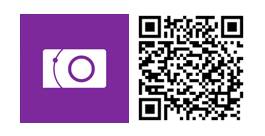


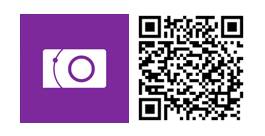


Делаю точь-в-точь по инструкции. Не работает. Приложение недоступно для вашего устройства
Хорошая статья, круто что придумали как поставить на другие модели, приложение очень крутое!
норм установил
Полезная информация
установил норм
привет. все сделала, как написано. магазин не находит данное приложение. 720.. что делать??
Всё сработало на Lumia 820, спасибо за статью! :smile:
всё получилось Nokia Lumia 520 (GDR3)
Все работает, спасибо. Способ посложнее чем с изменением региона, но тот не работал.
Lumia 520. Preview for Developers
После того как прописываю в вафле прокси, перестает работать интернет. В чем проблема помогите плз. Lumia 820
Ребята,те у кого не находит нокиа камера в маркете(по инструкции). Отключите антивирус и все пойдет. Lumia 820
Способ работает. Сначала была проблема, что ip адресс(который мне показал 2ip.ru) и ipv4 в панели управления - разные. Затем открывал со своей ссылке, а там специальная ссылка для US, а регион был Австралия. Не давало скачать. Заменил на США всё работает!
Спасибо, установил нормально для тех кто не может открыть IpConfig на win7, нажмите Win+R пропишите cmd.exe и после пропишите ipconfig и будет счастье)
для тех кто не может открыть IpConfig на win7, нажмите Win+R пропишите cmd.exe и после пропишите ipconfig и будет счастье)
Подскажите, что я делаю не так. Люсия 435. Не работает метод. Причем а фиддлере я вижу, что соединение через него проходит. Но камера так и недоступна. И другие приложения тоже.